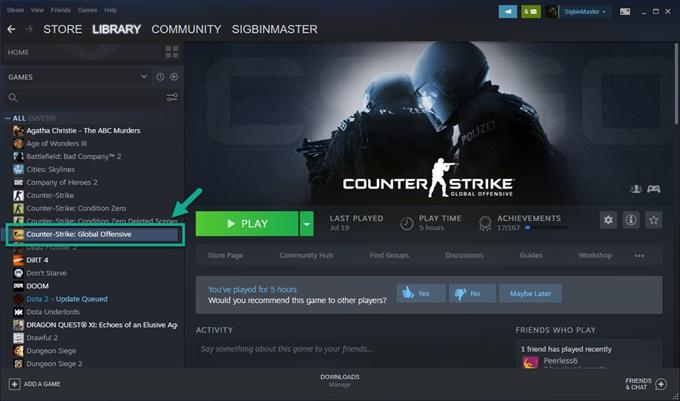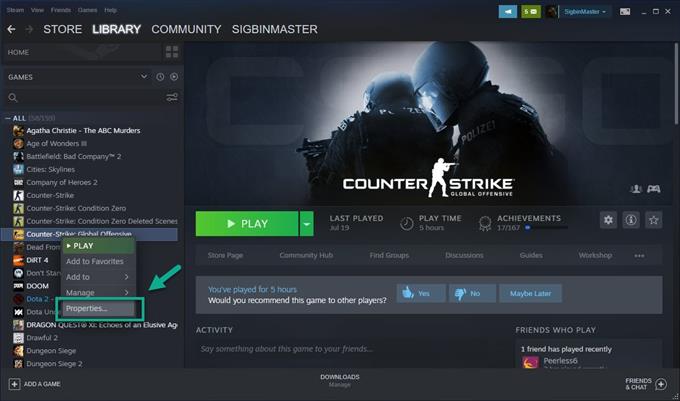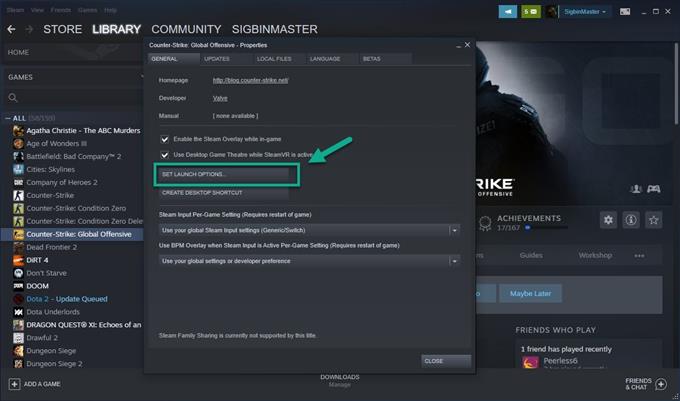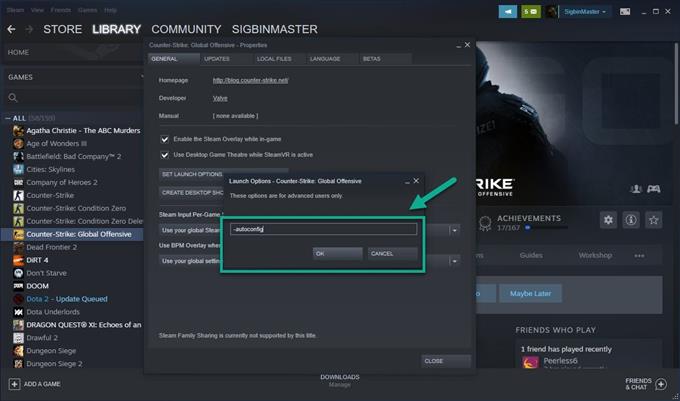L’écran noir CS: GO au démarrage est généralement causé par des données corrompues ou obsolètes. Plusieurs facteurs peuvent contribuer à ce problème, tels qu’un pilote graphique obsolète ou un fichier de jeu corrompu. Vous devrez effectuer une série d’étapes de dépannage pour résoudre ce problème.
Counter-Strike: Global Offensive ou CS: GO est un jeu de tir multijoueur à la première personne populaire développé par Valve et Hidden Path Entertainment, sorti pour la première fois en 2012. Dans ce jeu, deux équipes de terroristes et de contre-terroristes visent à s’éliminer tout en remplir les objectifs de la mission. Plus d’un demi-million de personnes jouent à ce jeu chaque jour sur la base de la base de données Steam.
Correction du CS: GO se lance sur un problème d’écran noir
L’un des problèmes que vous pourriez rencontrer en jouant à ce jeu est lorsque vous obtenez un écran noir lorsque vous le lancez. Voici ce que vous devez faire pour résoudre ce problème.
Conditions préalables:
- Redémarrer le PC.
- Assurez-vous que Windows 10 fonctionne avec la dernière mise à jour logicielle.
Méthode 1: Ajouter autoconfig dans l’option de lancement pour réparer l’écran noir dans CS: GO
Le moyen le plus rapide de résoudre ce problème est d’ajouter la configuration automatique dans l’option de lancement du jeu à partir du lanceur Steam..
Temps nécessaire: 5 minutes.
Option de lancement CS: GO
- Ouvrez le lanceur Steam.
Cela peut être fait en cliquant dessus dans la liste des applications du menu Démarrer.

- Cliquez sur Bibliothèque.
Ceci est le deuxième onglet en haut du lanceur Steam.

- Faites un clic droit Counter-Strike: Global Offensive.
Cela peut être trouvé dans le volet gauche.

- Sélectionnez Propriétés.
C’est la dernière option du menu qui apparaît.

- Cliquez sur le bouton Définir les options de lancement.
Cela peut être trouvé dans l’onglet Général.

- Tapez «-autoconfig» dans la fenêtre Options de lancement puis cliquez sur OK.
Cela ajoutera la possibilité de configurer automatiquement les options de lancement du jeu.

Méthode 2: mettre à jour le pilote de la carte graphique
Il est possible que le problème soit causé par un pilote graphique obsolète, c’est pourquoi vous devez vous assurer qu’il est mis à jour. Si vous utilisez un GPU NVIDIA, voici comment obtenir la dernière mise à jour.
- Ouvrez l’expérience NVIDIA GeForce.
- Assurez-vous de cliquer sur l’onglet Pilotes en haut de la fenêtre.
- Cliquez sur le lien Vérifier les mises à jour. Cela vérifiera si un nouveau pilote est disponible. Si un pilote est disponible, vous devez le télécharger et l’installer.
Méthode 3: vérifier l’intégrité des fichiers du jeu
La vérification de l’intégrité de vos fichiers de jeu vous permet de comparer les fichiers de votre ordinateur avec ceux des serveurs Steam. Si certains fichiers sont différents, ils seront modifiés ou réparés.
- Ouvrez Steam.
- Trouvez Counter-Strike: Global Offensive dans votre bibliothèque.
- Faites un clic droit sur Counter-Strike: Global Offensive.
- Sélectionnez Propriétés.
- Cliquez sur l’onglet Fichiers locaux.
- Cliquez sur le bouton Vérifier l’intégrité des fichiers de jeu, puis attendez que le processus se termine.
Après avoir effectué les étapes répertoriées ci-dessus, vous résolvez avec succès l’écran noir CS: GO au démarrage.
Visitez notre chaîne Youtube androidhow pour plus de vidéos de dépannage.
Lire aussi:
- Le code d’erreur Division 2 BRAVO01 Solution rapide et facile